SportStreamSearch (09.15.25)
Što je SportStreamSearch?SportStreamSearch jedno je od onih besplatnih proširenja preglednika koje izgledaju ugodno oku, samo da bi vas prevarilo nakon što kliknete i nastavite. Iako se tvrdi da je sportski guru koji prikladnije nudi najnovije vijesti vezane uz sport, ispostavilo se da je to samo promašaj s obilježjima otmice preglednika. Ovo zavaravajuće proširenje Google Chrome ima za cilj promjenu rezultata pretraživanja weba, preusmjeravajući korisnike na sponzorirane web stranice radi njihove novčane dobiti. Program je dizajniran za promjenu Chromeovih konfiguracija u sportstream-search.com.
Među korisnicima Interneta uobičajeno je da nesvjesno preuzimaju određene programe poput SportStreamSearch. To je zbog nedostatka zaštitnih mjera koje pojedinci primjenjuju prilikom surfanja Internetom. Programi poput SportStreamSearch klasificirani su kao PUP / PUA (potencijalno neželjeni program ili aplikacija). Programi su u većini slučajeva predstavljeni kao autentični samo da bi se ponašali loše nakon što su instalirani. Stoga savjetujemo da prvo izvršite detaljnu analizu određenog programa ako niste upoznati s određenim programom prije nego što ga preuzmete ili instalirate.
Što SportStreamSearch radi?Kada se instalira na vaš sustav, on preuzima vaš zadani preglednik postavljanjem URL-a sportstream-search.com kao zadane tražilice, početne stranice, kao i nove kartice kako bi se osiguralo da korisnici slete na njega svaki put kada otvore preglednik ili karticu ili izvodite upite za pretraživanje. Da stvar bude gora, sportstream-search.com nije legitimna tražilica jer ne generira neovisne rezultate za ulaze za pretraživanje. Prikazuje samo rezultate koje je generirao Yahoo. Dakle, umjesto da nudi svoje jedinstvene rezultate, podsvjesno preusmjerava korisnike na search.yahoo.com.
Evo još stvari koje SportStreamSearch čini:
- SportStreamSearch navodi korisnike da vjeruju da je to tražilica koja nudi stvarne vijesti ili informacije izvorno imgd.
- Bilo koji unos pretraživanja preusmjerava se na Yahoo tražilicu.
- Ništa o SportStreamSearch-u nije ono što tražilica treba biti, program samo funkcionira uglavnom kao posrednik između surfera i Yahoo tražilice.
- SportStreamSearch klasificiran je kao PUP i trebali biste ga se u potpunosti riješiti.
Vrijedno je spomenuti da je priroda otmičara preglednika da zadrži postavke zaključane tako da korisnik ne može promijeni ih. Znači, ako želite spriječiti da sportstream-search.com bude vaša zadana tražilica, prvo se morate riješiti otmičara preglednika SportStreamSearch. Povrh toga, jedan od glavnih razloga zašto ne biste trebali držati aplikacije poput SportStreamSearch u svom sustavu je zbog kršenja sigurnosti koje nameću. Otmičari preglednika obično prate vaše mrežne aktivnosti, prikupljaju podatke koji se odnose na vaše mrežno ponašanje, kao i hvataju osjetljive podatke, uključujući bankovne podatke, lozinke itd. Programeri ih zloupotrebljavaju prikupljene podatke, prodaju ih trećim stranama poput kao cyber kriminalci.
Takvo ponašanje vjerojatno će naštetiti korisniku jer se može suočiti s problemima s privatnošću na mreži, potencijalno izgubiti financije ili čak ukrasti identitet. Stoga vam savjetujemo da odmah poduzmete mjere čim shvatite da je vaš preglednik otet kako biste izbjegli gubitak bilo kakvih osjetljivih podataka. Budite sigurni na mreži i saznajte više o otmičarima preglednika.
Kako ste dobili SportStreamSearch?Često korisnici računala završe s otmičarom preglednika jer su prevareni ili misle da će učiniti ono što se oglašava. Ponekad je samo nesvjesno instaliraju. Potonje je zajedničko korisnicima koji vole preuzimati ažuriranja softvera ili izvršne datoteke s nepouzdanih web mjesta za distribuciju softvera. Te web stranice obično spajaju zlonamjerne programe s legalnim, obmanjujući korisnika da ih istovremeno instalira. Kao zaštitnu mjeru korisnici mogu odbiti instaliranje paketa aplikacija. Ali da bi to učinili, trebaju odabrati prilagođene ili napredne instalacijske procese. Međutim, većina korisnika preferira Express ili postupak automatske instalacije jer ne zahtijeva puno ljudskog unosa. Međutim, Express instalacija je dizajnirana da instalira sve, uključujući povezane programe, pa stoga završava sa zlonamjernim programima kao što je SportStreamSearch.
Kako ukloniti SportStreamSearchIako se možda čini nemogućim riješiti se otmičara preglednika sportstream-search.com, mi smo vam leđa. Za početak morate uložiti u pouzdan, pouzdan alat za zaštitu od zlonamjernog softvera. To će vam pomoći riješiti se ne samo površine problema već i temeljnog uzroka. Evo kako možete trajno ukloniti SportStreamSearch sa svog računala.
Upute za uklanjanje SportStreamSearchHow ukloniti SportStreamSearch iz Google ChromeaDa biste u potpunosti uklonili SportStreamSearch sa svog računala, morate poništiti sve promjene na Google Chromeu, deinstalirati sumnjive proširenja, dodaci i dodaci koji su dodani bez vašeg dopuštenja.
Slijedite upute u nastavku da biste uklonili SportStreamSearch iz Google Chromea:
1. Izbrišite zlonamjerne dodatke. Pokrenite aplikaciju Google Chrome, a zatim kliknite ikonu izbornika u gornjem desnom kutu. Odaberite Više alata & gt; Proširenja. Potražite SportStreamSearch i druga zlonamjerna proširenja. Označite ova proširenja koja želite deinstalirati, a zatim kliknite Ukloni da biste ih izbrisali. 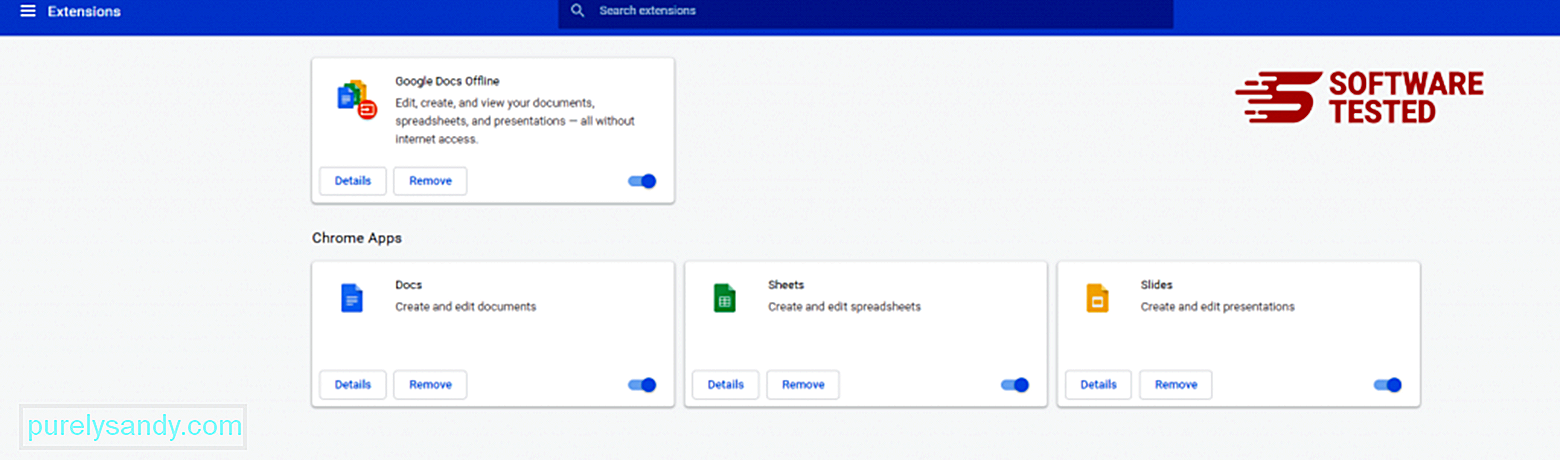
Kliknite ikonu izbornika Chrome i odaberite Postavke . Kliknite Pri pokretanju , a zatim označite Otvori određenu stranicu ili skup stranica . Možete postaviti novu stranicu ili postojeće stranice koristiti kao početnu. 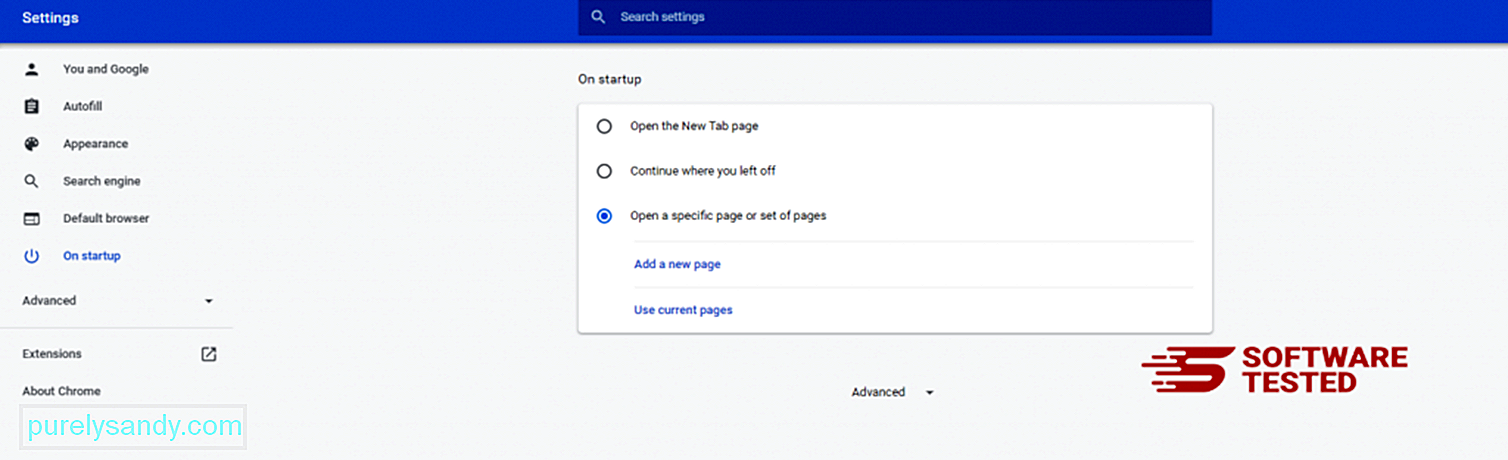
Vratite se na ikonu izbornika preglednika Google Chrome i odaberite Postavke & gt; Tražilica , a zatim kliknite Upravljanje tražilicama . Vidjet ćete popis zadanih tražilica dostupnih za Chrome. Izbrišite bilo koju tražilicu za koju mislite da je sumnjiva. Kliknite izbornik s tri točke pored tražilice i kliknite Ukloni s popisa. 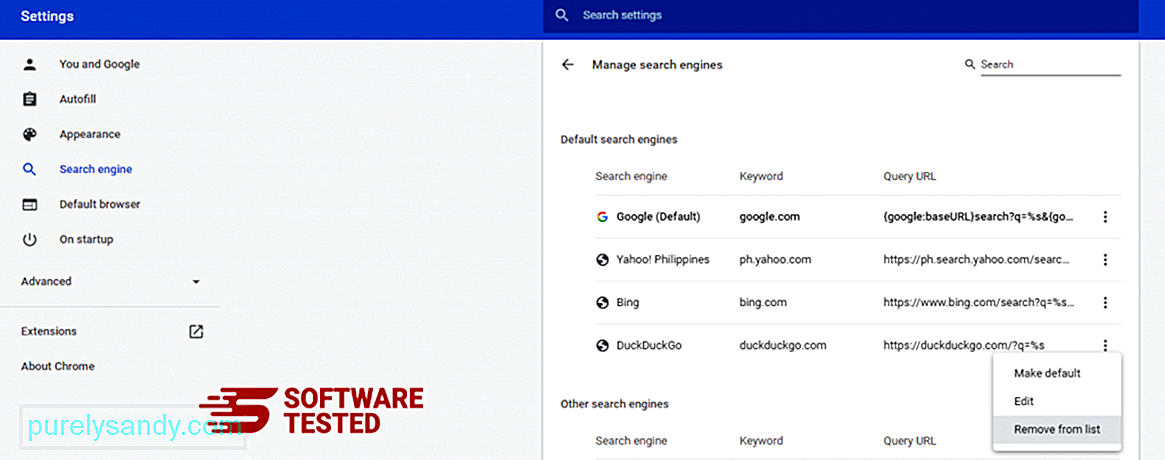
Kliknite ikonu izbornika koja se nalazi u gornjem desnom kutu preglednika i odaberite Postavke . Pomaknite se do dna stranice, a zatim kliknite Vrati postavke na izvorne zadane postavke pod Vrati na zadano i očisti. Kliknite gumb Poništi postavke da biste potvrdili radnju. 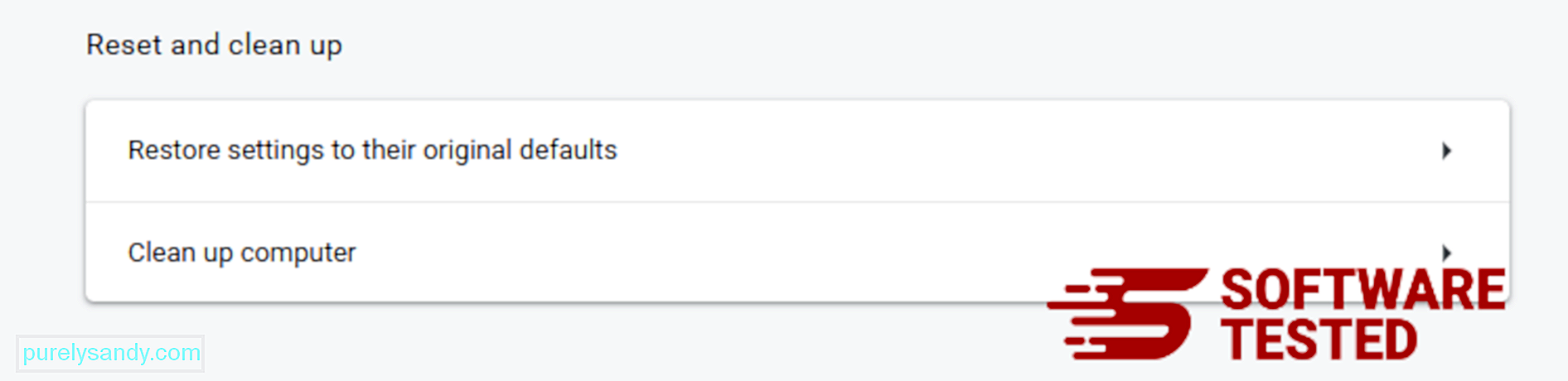
Ovaj će korak resetirati vašu početnu stranicu, novu karticu, tražilice, prikvačene kartice i proširenja. Međutim, vaše oznake, povijest preglednika i spremljene lozinke bit će spremljene.
Kako izbrisati SportStreamSearch iz Mozille FirefoxBaš kao i drugi preglednici, i malware pokušava promijeniti postavke Mozille Firefox. Morate poništiti ove promjene da biste uklonili sve tragove SportStreamSearch-a. Slijedite korake u nastavku da biste u potpunosti izbrisali SportStreamSearch iz Firefoxa:
1. Deinstalirajte opasna ili nepoznata proširenja.Provjerite ima li u Firefoxu nepoznatih proširenja koja se ne sjećate da ste instalirali. Postoji velika šansa da je ova proširenja instalirao zlonamjerni softver. Da biste to učinili, pokrenite Mozilla Firefox, kliknite ikonu izbornika u gornjem desnom kutu, a zatim odaberite Dodaci & gt; Proširenja .
U prozoru Proširenja odaberite SportStreamSearch i druge sumnjive dodatke. Kliknite izbornik s tri točke pored proširenja, a zatim odaberite Ukloni da biste izbrisali ta proširenja. 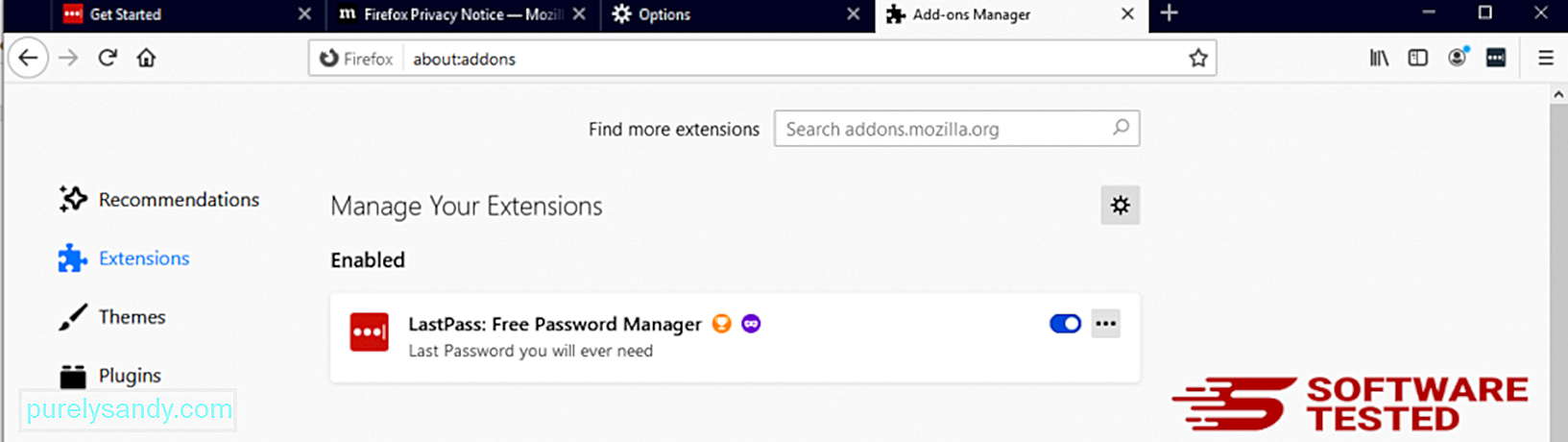
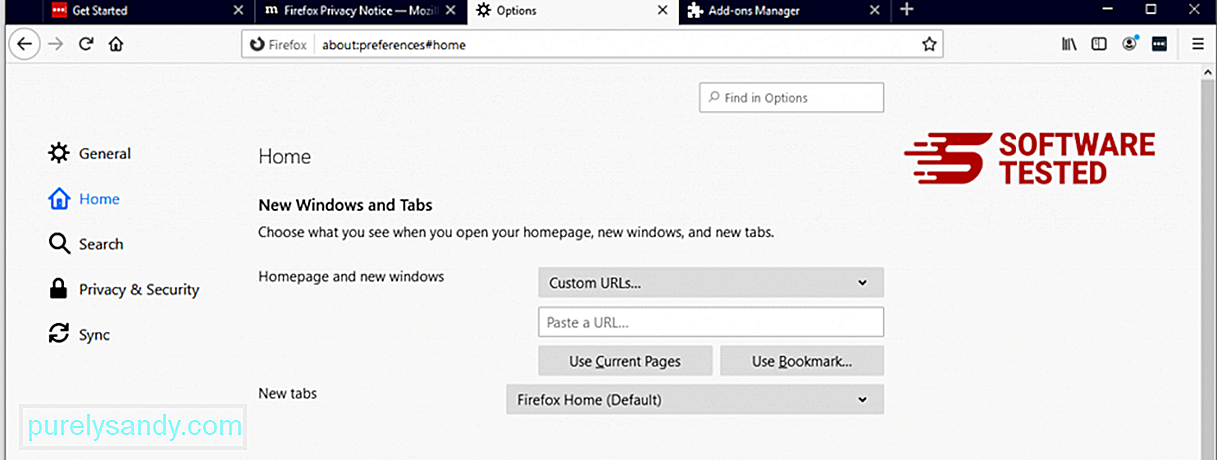
Kliknite izbornik Firefox u gornjem desnom kutu preglednika, a zatim odaberite Opcije & gt; Općenito. Izbrišite zlonamjernu početnu stranicu i unesite željeni URL. Ili možete kliknuti Vrati da biste prešli na zadanu početnu stranicu. Kliknite U redu da biste spremili nove postavke.
3. Resetirajte Mozilla Firefox. Idite na izbornik Firefox, a zatim kliknite na upitnik (Pomoć). Odaberite Informacije o rješavanju problema. Pritisnite gumb Osvježi Firefox kako biste pregledniku dali novi početak. 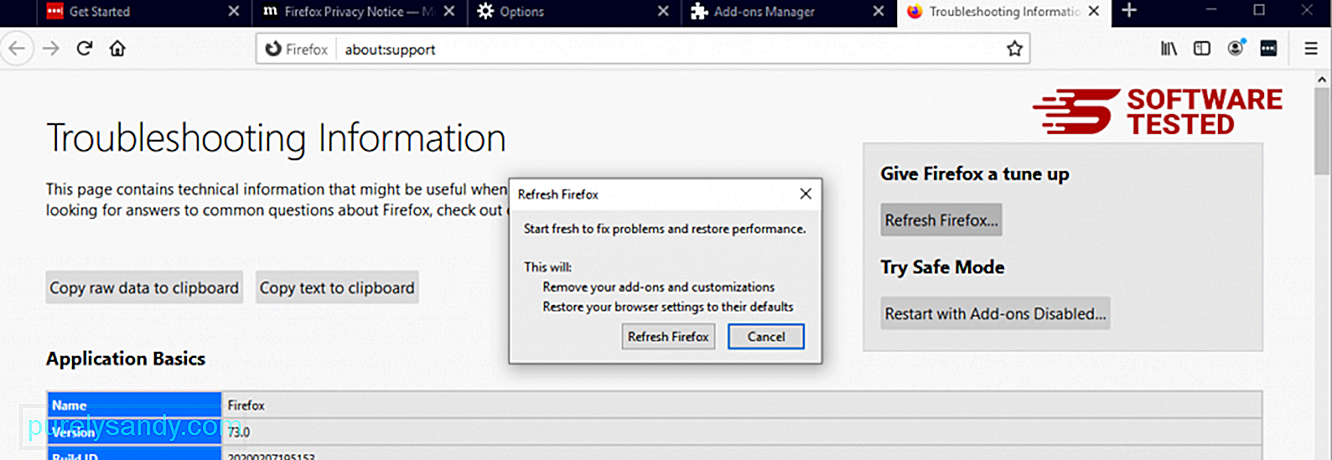
Nakon što izvršite gornje korake, SportStreamSearch u potpunosti će se ukloniti iz vašeg preglednika Mozilla Firefox.
Kako se riješiti SportStreamSearch-a iz Internet ExploreraDa biste osigurali da zlonamjerni softver koji hakiran je vaš preglednik potpuno nestao i da su sve neovlaštene promjene stornirane u Internet Exploreru, slijedite korake navedene u nastavku:
1. Riješite se opasnih dodataka. Kada zlonamjerni softver otme vaš preglednik, jedan od očitih znakova je kada vidite dodatke ili alatne trake koji se iznenada pojavljuju u programu Internet Explorer bez vašeg znanja. Da biste deinstalirali ove dodatke, pokrenite Internet Explorer , kliknite ikonu zupčanika u gornjem desnom kutu preglednika da biste otvorili izbornik, a zatim odaberite Upravljanje dodacima. 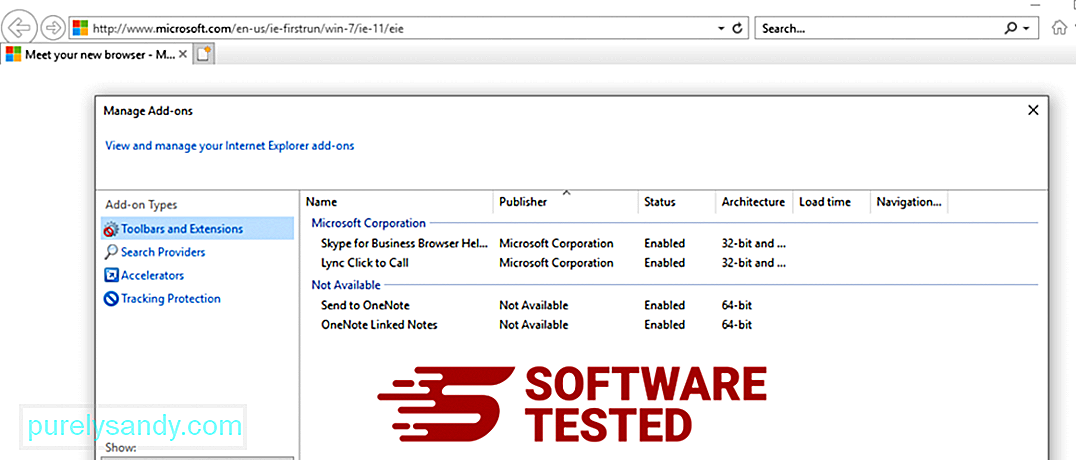
Kad vidite prozor Upravljanje dodacima, potražite (naziv zlonamjernog softvera) i druge sumnjive dodatke / dodatke. Te dodatke / dodatke možete onemogućiti klikom na Onemogući . 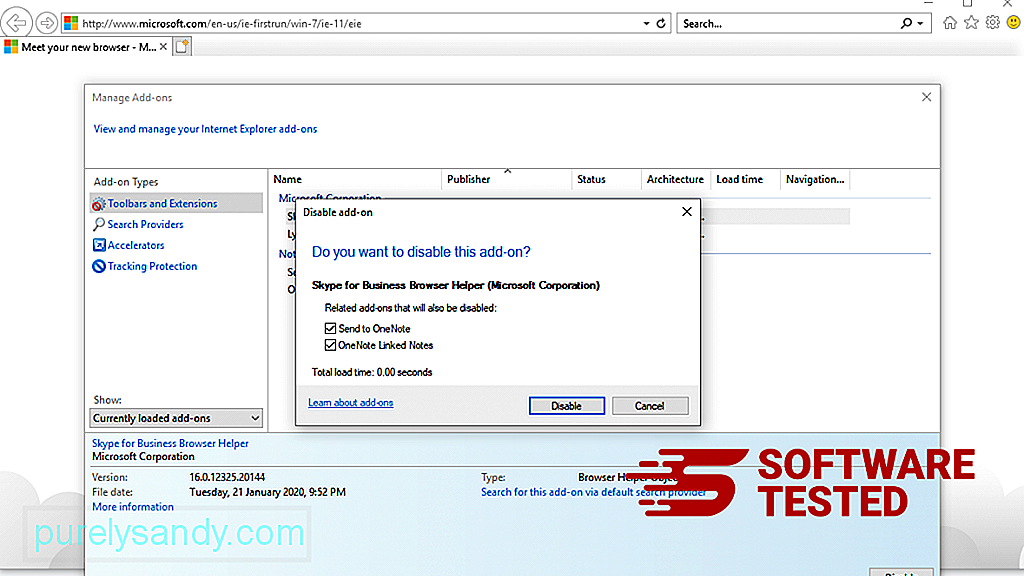
Ako odjednom imate drugu početnu stranicu ili je promijenjena vaša zadana tražilica, možete je vratiti putem postavki Internet Explorera. Da biste to učinili, kliknite ikonu zupčanika u gornjem desnom kutu preglednika, a zatim odaberite Internetske mogućnosti . 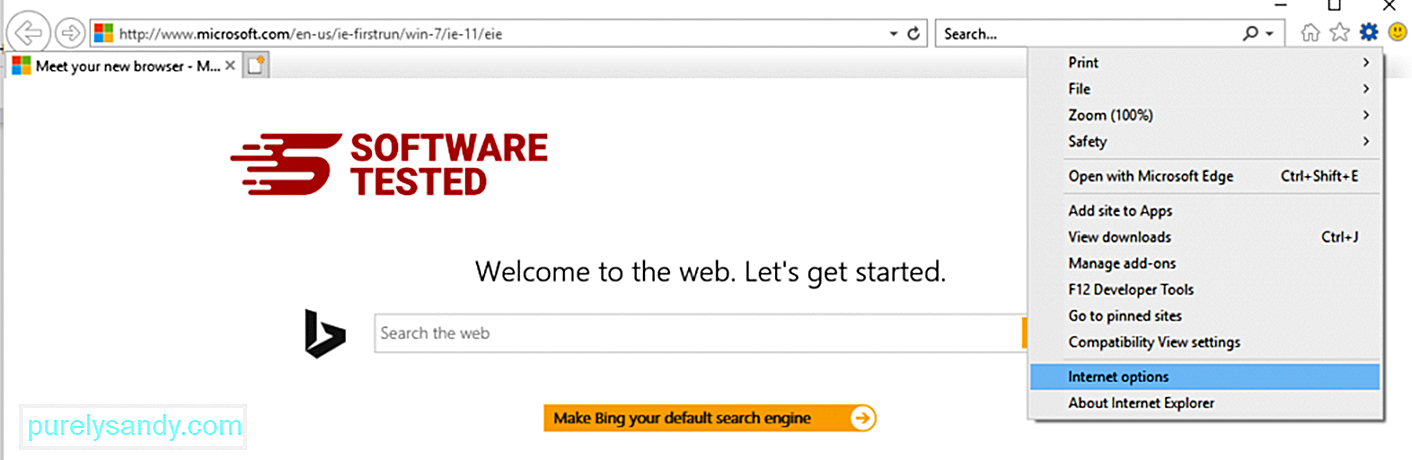
Na kartici Općenito izbrišite URL početne stranice i unesite željenu početnu stranicu. Kliknite Primijeni da biste spremili nove postavke. 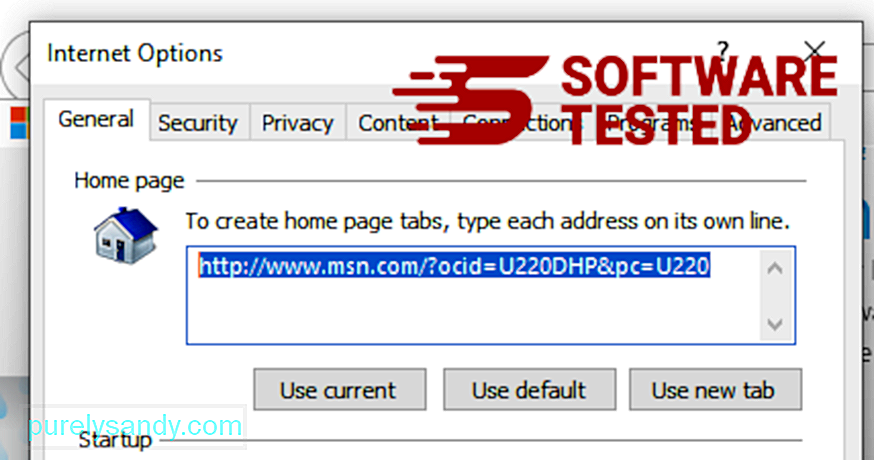
Na izborniku Internet Explorer (ikona zupčanika na vrhu) odaberite Internetske mogućnosti . Kliknite karticu Napredno , a zatim odaberite Poništi . 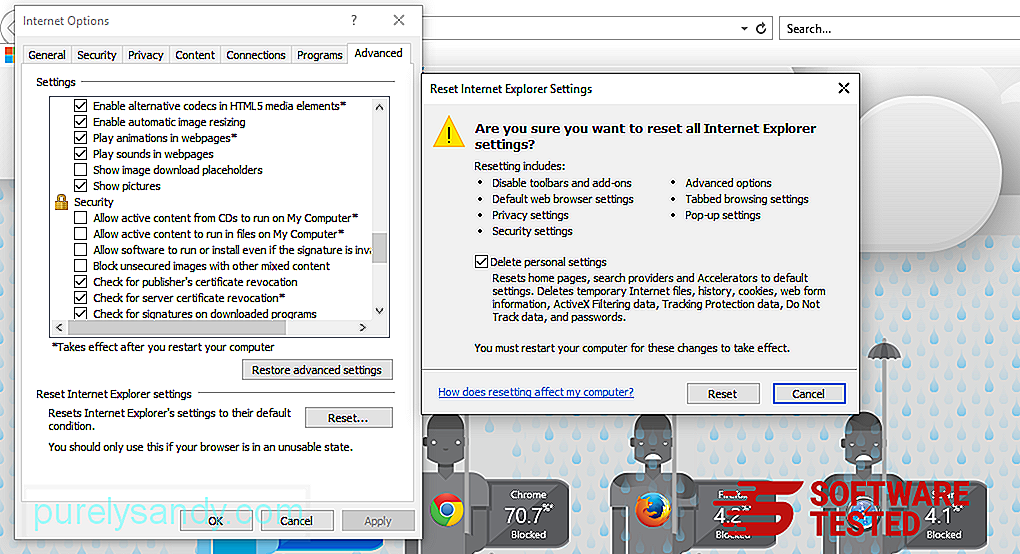
U prozoru za poništavanje označite Izbriši osobne postavke i još jednom kliknite gumb Poništi da biste potvrdili radnju.
Kako Deinstalirajte SportStreamSearch na Microsoft EdgeuAko sumnjate da je vaše računalo zaraženo zlonamjernim softverom i mislite da je to utjecalo na vaš preglednik Microsoft Edge, najbolje je resetirati preglednik. dva su načina resetiranja postavki Microsoft Edgea kako biste u potpunosti uklonili sve tragove zlonamjernog softvera na računalu. Dodatne informacije potražite u uputama u nastavku.
1. metoda: Resetiranje putem postavki Edgea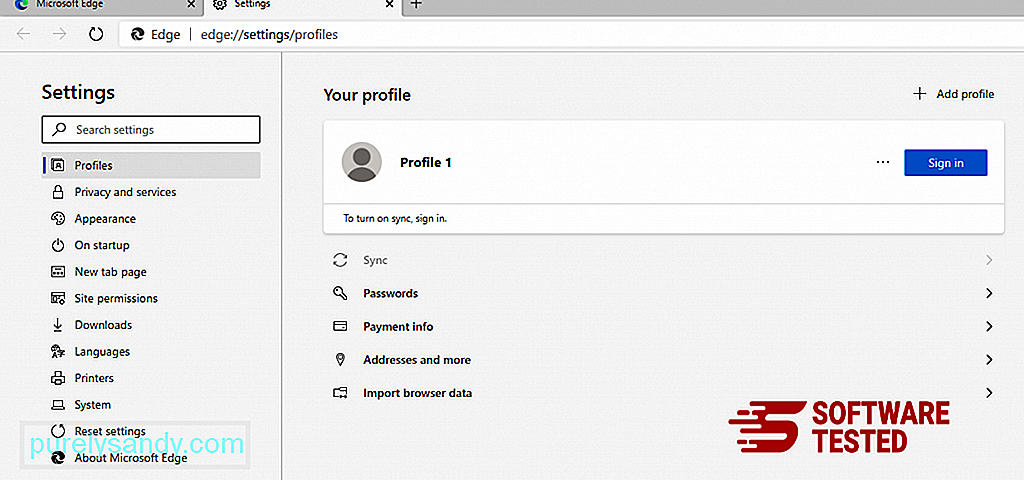
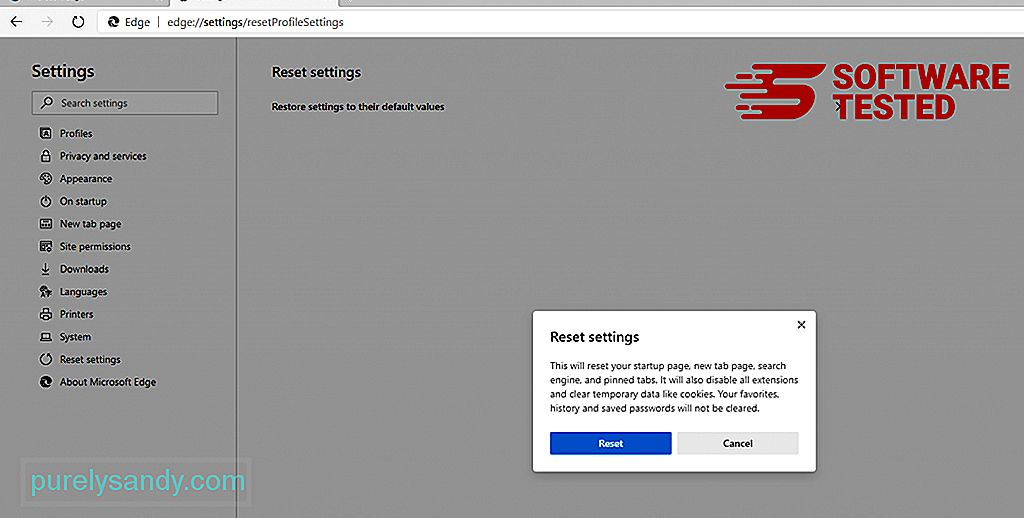
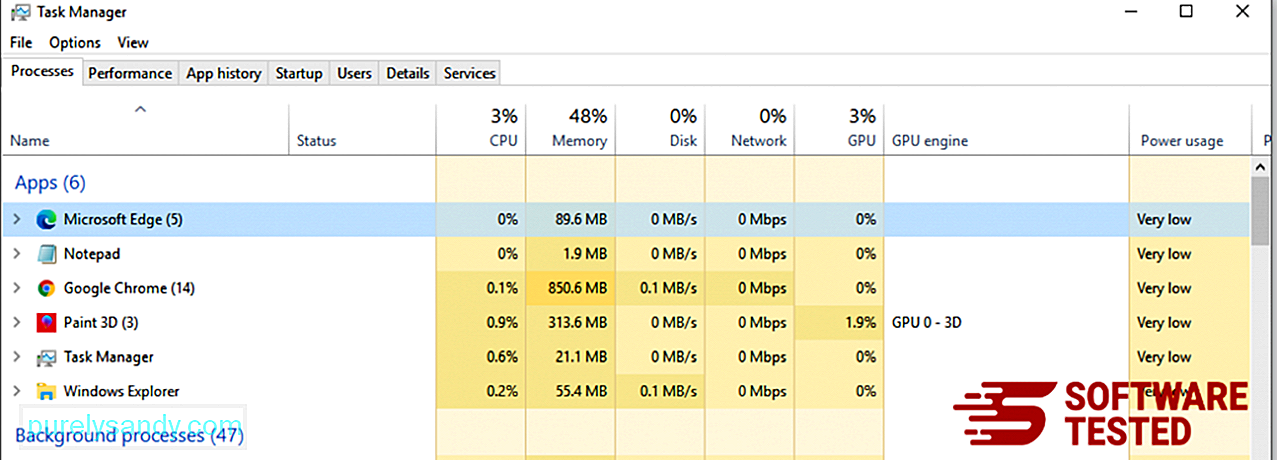
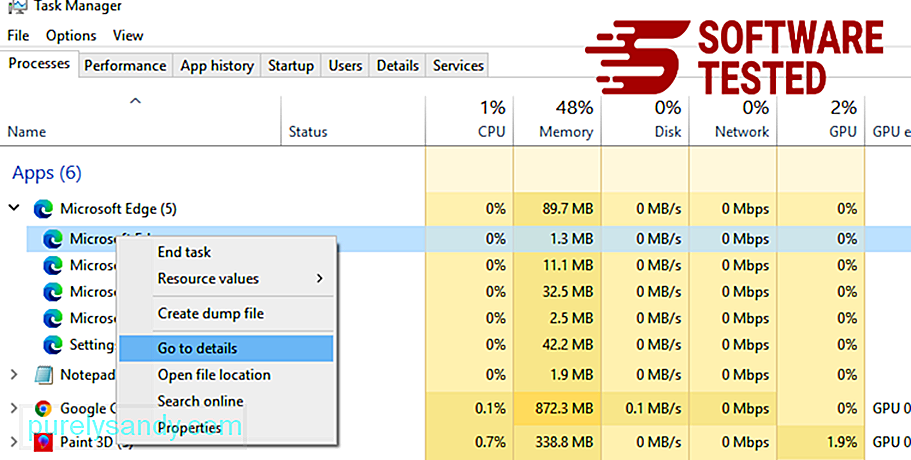
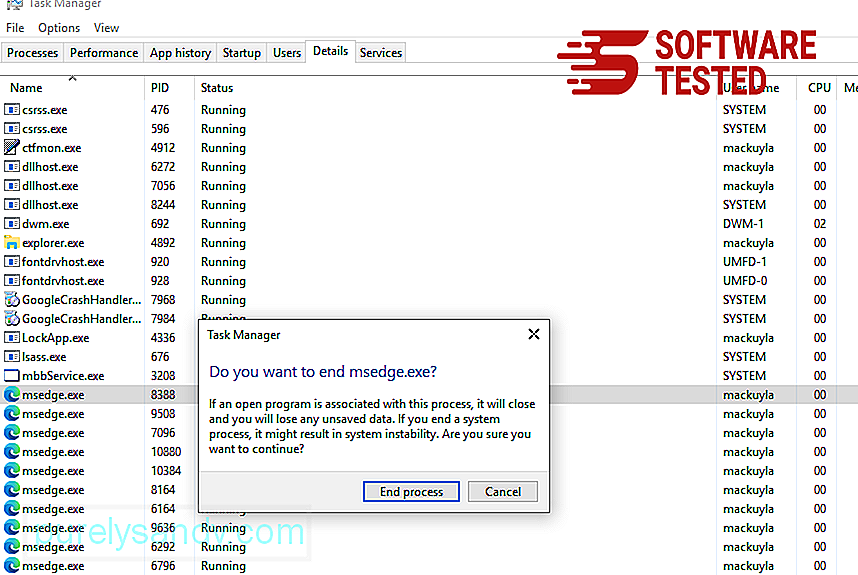
Drugi način resetiranje Microsoft Edgea je pomoću naredbi. Ovo je napredna metoda koja je izuzetno korisna ako se vaša aplikacija Microsoft Edge stalno ruši ili se uopće ne otvori. Svakako napravite sigurnosnu kopiju svojih važnih podataka prije nego što upotrijebite ovu metodu.
Evo koraka za to:
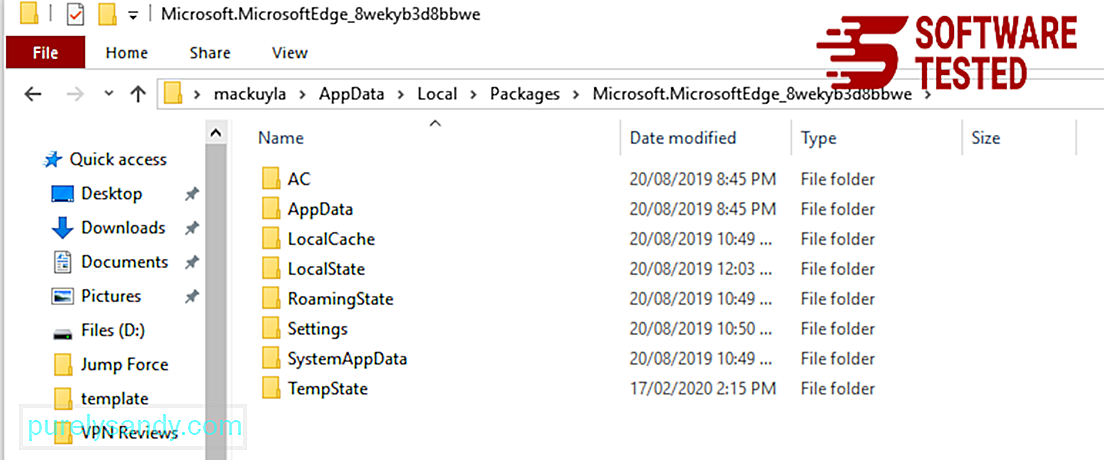
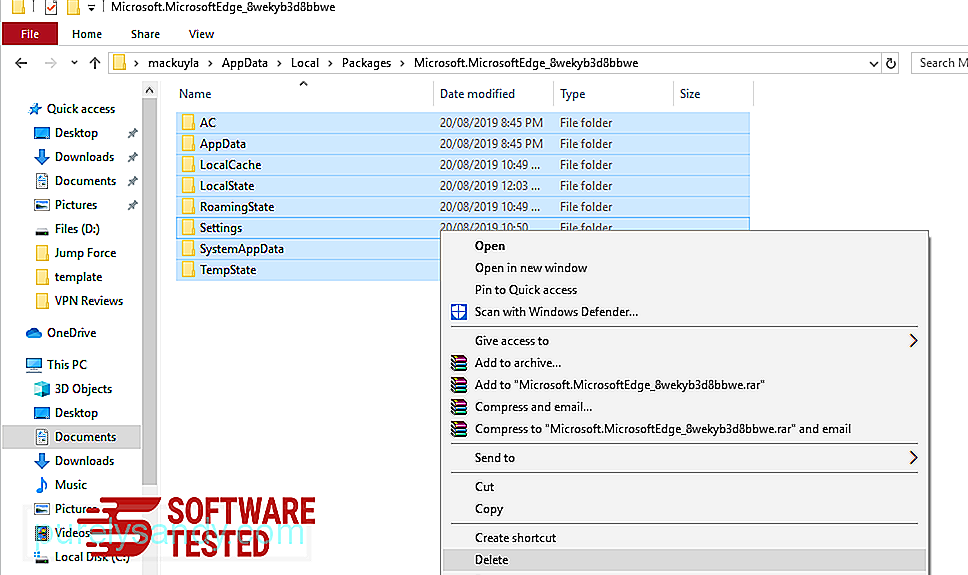
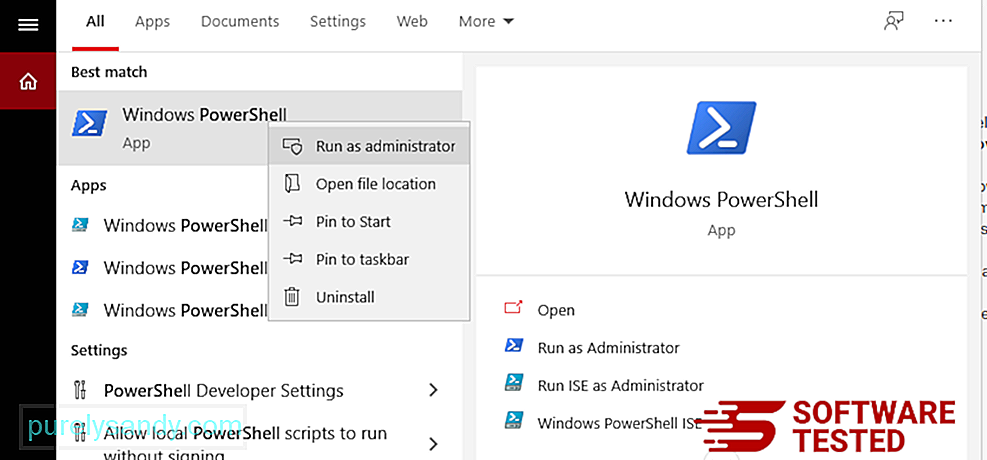
Get-AppXPackage -AllUsers -Name Microsoft.MicrosoftEdge | Foreach {Add-AppxPackage -DisableDevelopmentMode -Register $ ($ _. InstallLocation) \ AppXManifest.xml -Verbose} 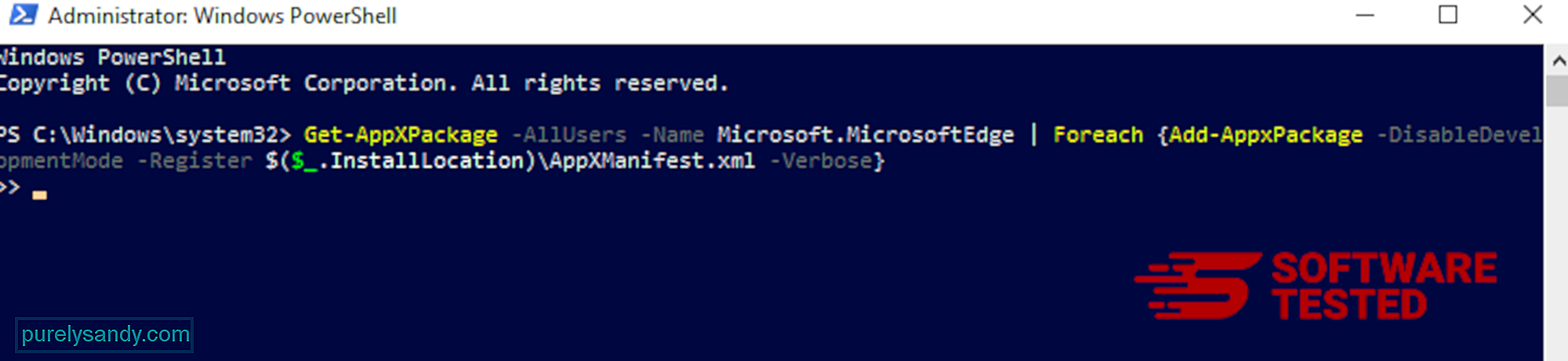
Preglednik računala jedno je od glavnih ciljeva zlonamjernog softvera - promjena postavki, dodavanje novih proširenja i promjena zadane tražilice. Dakle, ako sumnjate da je vaš Safari zaražen SportStreamSearch-om, ovo su koraci koje možete poduzeti:
1. Izbrišite sumnjiva proširenja Pokrenite web preglednik Safari i na vrhu izbornika kliknite Safari . Na padajućem izborniku kliknite Postavke . 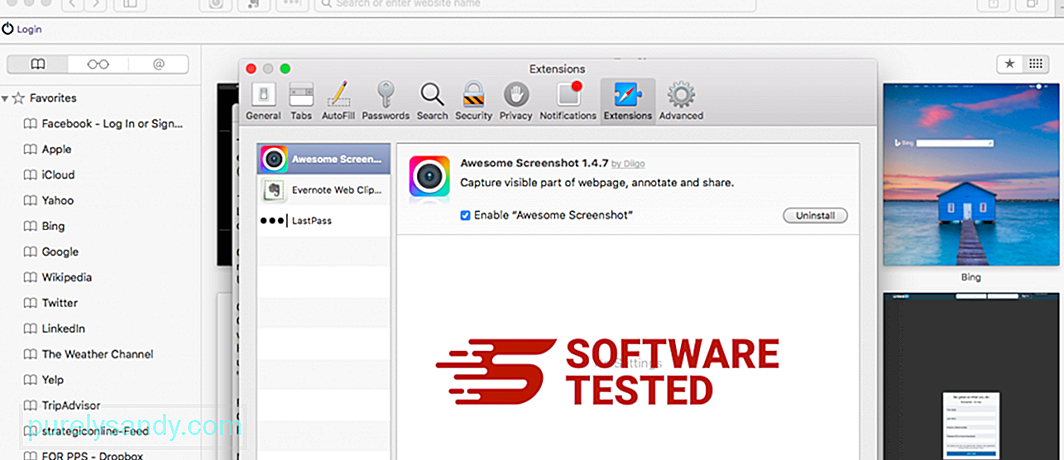
Kliknite karticu Proširenja na vrhu, a zatim na lijevom izborniku pogledajte popis trenutno instaliranih proširenja. Potražite SportStreamSearch ili druga proširenja za koja se ne sjećate da su ih instalirali. Kliknite gumb Deinstaliraj da biste uklonili proširenje. Učinite to za sva sumnjiva zlonamjerna proširenja.
2. Vratite promjene na početnu stranicuOtvorite Safari, a zatim kliknite Safari & gt; Postavke. Kliknite Općenito . Pogledajte polje Početna stranica i provjerite je li to uređeno. Ako je SportStreamSearch promijenio vašu početnu stranicu, izbrišite URL i unesite početnu stranicu koju želite koristiti. Obavezno navedite http: // prije adrese web stranice.
3. Resetiranje Safarija 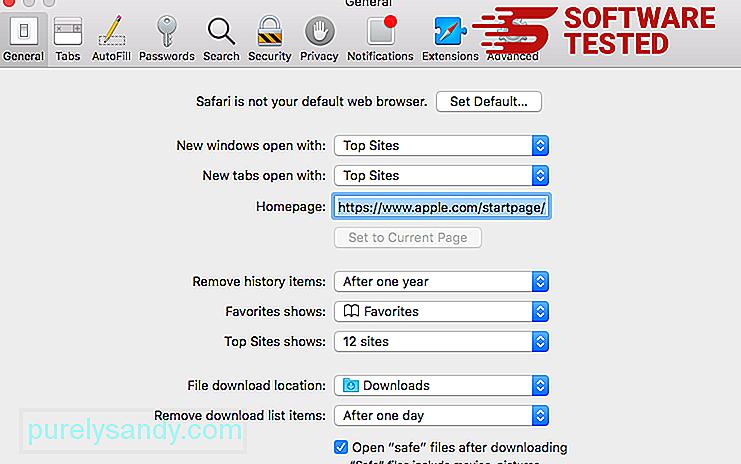
Otvorite aplikaciju Safari i kliknite Safari na izborniku u gornjem lijevom kutu zaslona. Kliknite Poništi Safari. Otvorit će se dijaloški prozor u kojem možete odabrati koje elemente želite resetirati. Zatim kliknite gumb Poništi da biste dovršili radnju.
Youtube video: SportStreamSearch
09, 2025

